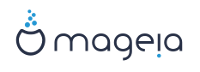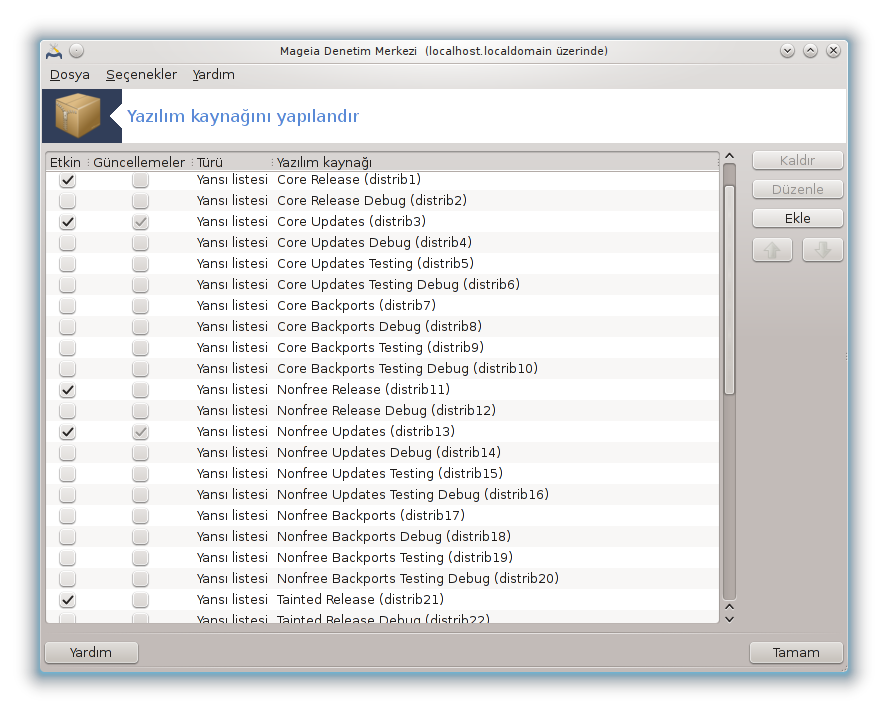
Önemli
Bir kurulumdan sonra yapılması gereken ilk şey, yazılım kaynakları eklemektir (depo, ortam ya da yansı olarak da bilinir). Bu, kurulumda ve paket ve uygulamaların güncellenmesinde kullanılacak yazılım kaynağını seçemeniz gerektiği anlamına gelir. (aşağıdaki Ekle düğmesine bakınız).
Not
Eğer bir optik ortam (DVD, CD) veya USB aygıt kullanarak kurulum (veya yükseltme) yaptıysanız, yazılım kaynakları optik ortam içindeki kaynağa göre yapılandırılacaktır. Yeni paketleri optik ortam dışından yani internet kaynaklarından kurmak istiyorsanız bu kaynağı devredışı bırakmanız (veya kaldırmanız) gerekmektedir. (devredışı bırakacağınız kaynak adı CD-Rom'dur).
Not
Sisteminiz 32-bit (i586 denen) veya 64-bit (x86_64 denen) bir mimari üzerinde çalışıyor olabilir. Bazı paketler ki bunlar noarch olarak isimlendirilir- sisteminizin 32-bit mi yoksa 64-bit mi olduğundan bağımsızdır. Yansılarda kendi noarch dizinlerine sahip değildirler, fakat hem i586 hem de x86_64 ortamları bulunur.
Bu araç Mageia Denetim Merkezi altında Yazılım Yönetimi[4] sekmesinde bulunur.
Sütun Etkinleştir:
İşaretlenmiş yazılım kaynağı yeni paketlerin kurulmasında kullanılacaktır. Testing ve Debug gibi bazı yazılım kaynaklarında dikkatli olun çünkü sisteminizi kullanılmaz yapabilir.
Sütun Güncelle:
İşaretlenmiş ortam paketleri güncellemede kullanılır, bu etkinleştirilmelidir. Sadece ismi içinde "Update" olan ortamlar seçilmelidir. Güvenlik sebeplerinden, bu sütun bu araç içinden değiştirilebilir değildir, root olarak uç birim açıp drakrpm-edit-media --expert. yazmalısınız.
Ortam sütunu:
Ortam ismini göster. Mageia son yayımı sürümlerinin resmi depoları en azından şunları içerir:
Core Mageia tarafından sağlanan çoğu programı içerir.
Nonfree bazı özgür olmayan programları içerir
Tainted bazı ülkelerde patent hakları olabilecek özgür yazılımlar
Her ortam 4 alt-dizine sahiptir:
Yayım Mageia'nın bu sürümü yayımlandığı tarihteki paketlerdir.
Güncellemeler yayımdan beri güvenlik ve hata ile ilgili güncellemelerdir. Herkes bu yazılım kaynağını çok yavaş bir İnternet bağlantısı olsa bile etkinleştirmelidir.
Backports yeni sürümün bazı paketleri Cauldron'dan alınmıştır (yeni sürümü geliştirme aşamasındadır).
Testing yeni güncellemelerin hata raporlamasını ve QA takımının düzeltmeleri onaylamasını sağlayan geçici testler için kullanılır.
Önce çıkarmak istediğiniz ortamın üzerine sonra bu düğmeye tıklayın. Kurulum için kullanılan ortamı (örneğin CD veya DVD) çıkarmayı, içerdiği tüm paketlerin resmi Core yayım ortamında bulunduğu için bilir.
Seçilen ortam ayarlarını değiştirmenizi sağlar (URL, indirici ve vekil).
İnternet üzerindeki resmi depoları ekleyin. Bu depolar sadece güvenli ve iyice test edilmiş yazılımları içerir. "Ekle" düğmesine tıklayarak yapılandırmanıza yansı listesi eklersiniz, bu size yakın bir yansıdan kurulum ve güncelleme yaptığınızdan emin olmak için tasarlanmıştır. Belirli bir yansıyı seçmek isterseniz, "Dosya" açılır menüsünden "Belirli bir ortam yansısı ekle"yi seçerek eklersiniz.
Liste sırasını değiştir. Drakrpm bir paket aradığında, listeyi gösterilen sırada okur ve aynı sürüm numarası ile bulduğu ilk paketi kurar -sürüm eşleşmemesinde son yayım kurulur. Bu yüzden eğer mümkünse, en hızlı depoyu en üste koyun.
Ortam listesi penceresi ortaya çıkar. Güncellemek istediklerinizi seçin ve düğmesine tıklayın.
Farzedelim şu anki yansıdan memnun değilsiniz, çünkü örneğin çok yavaş ya da çoğu zaman erişilebilir değil, başka bir yansı seçebilirsiniz. Aktif tüm ortamları seçiniz ve devre dışı bırakmak için düğmesine tıklayın, ye tıklayın, sadece güncelleyi veya tam seti (bilmiyorsanız ni seçiniz) seçiniz ve düğmesine tıklayarak iletişimi kabul edin. Bu pencere açılır:
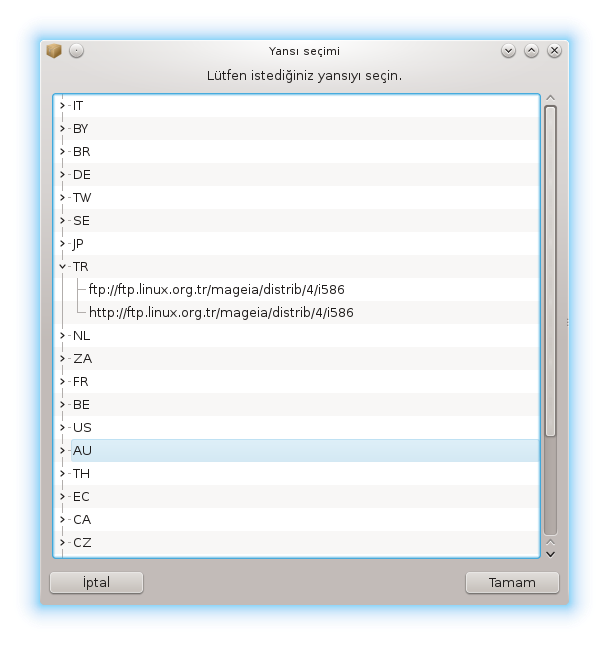
Sol tarafta ülkeler listesini görebilirsiniz, kendinizinkini veya > düğmesine tıklayarak bu ülkedeki en yakını yansıyı seçin. Birini seçin ve düğmesine tıklayın.
Mageia tarafından desteklenmeyen yeni bir ortam kurmak mümkündür (örneğin üçüncü parti). Yeni bir pencere çıkar:

Ortam türünü seçin, ortamı iyi bir şekilde tanımlayan akıllıca bir isim bulun ve URL (veya ortam türüne göre yol) girin
Bu öğe "Kurulacak RPMleri doğrulayın" (daima veya asla) zamanını, indirme programını (curl, wget veya aria2) ve paketler hakkındaki bilgiler için indirme politikasını (instendiğinde -varsayılan-; sadece güncelle veya asla) seçmenizi sağlar.
Yüksek düzeyde güvenliği garanti etmek için, ortam kimlik denetiminde sayısal anahtarlar kullanılır. Her bir ortam için anahtarı kabul etmek veya reddetmek mümkündür. Çıkan pencerede, bir ortam seçin ve yeni bir anahtarı kabul etmek için düğmesine veya anahtarı reddetmek için düğmesine tıklayın.
Uyarı
Bunu, güvenlikle-ilgili tüm sorularda olduğu gibi, dikkalice yapın
İnternet erişimi için vekil sunucu kullanmanız gerekiyorsa, bunu burada yapılandırabilirsiniz. Gerekli olan sadece nı ve gerekliyse Kullanıcı adı ve Parolayı girmenizdir.
Kaynak yapılandırması hakkında daha fazla bilgi için Mageia wiki sayfamıza bakınız.